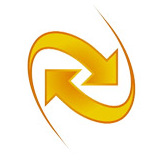华硕主板怎样设置?
第一种,最便捷的临时调整方案,适用所有的主板。
开机按键盘上的F8按键,就会出现类似下图这样的提示,意思就是让你选择哪个设备作为开机设备,你用键盘直接选中你要选择的那个设备上,再按Enter就可以了。
当然自新版的UEFI的BIOS起,也是支持鼠标来调整的。
第二种,最常规的调整方案,适用所有的主板。
首先,开机的时候按Del或者F2进入华硕主板的bios中,若是早期的主板(非UEFI主板)或者是现在ROG的主板,就是直接进入BIOS详细设置的画面,类似下图:
若是UEFI的STRIX或者TUF或者PRIME主板,开机进去的是EZ模式,而且在这里我们看到在sata接口上,我们是接了两个硬盘的。
需要先按F7切换到Advanced模式,然后选择到boot选项
调整硬盘顺位的位置就在Boot Option #1的位置,点开右边,所有的设备就会出现
这里会有两种例外,那就是若是你usb接了多个或者sata插槽有多个硬盘接在主板上,我们在之前的图中可以看到sata接口上接了两个硬盘但是在上面的boot option只看到一个sata硬盘
华硕主板怎么设置硬盘模式?
答:华硕主板可通过以下步骤在BIOS中设置硬盘模式: 1、开机后点击F2键或DEL键进入BIOS界面; 2、点击F7键进入Advanced Mode界面; 3、选择advanced项下的PCH存储设置; 4、在SATA Mode Selection中即可设置对应的硬盘模式。 设置完成后点击F10键保...
2018-02-11 回答者: 华硕服务 3个回答 47
华硕主板SATA硬盘如何设置BIOS
问:我用的SATA硬盘,但在主板BIOS里面显示找到的硬盘为IDE接口的,到底是怎...
答:华硕主板可以通过在BIOS中的SATA Configuration选项中设置硬盘模式。具体设置步骤如下: 1、开机后按“DEL”或“F2”进入BIOS; 2、在Advanced选项页中找到SATA Configuration并选择进入; 3、选择对应的硬盘兼容模式即可。 设置完成后点击F10键即可...
2018-05-21 回答者: 华硕服务 6个回答 64
华硕主板怎么设置bios默认设置
答:华硕笔记本电脑BIOS恢复出厂设置的方法: 开机按键盘上的F2键,进入BIOS。(针对win8及win8.1的系统由于开机速度比较快,所有要提前按F2键不放。) 进入BIOS后,如果想重置或者恢复出厂设置。按键盘上的F9键就可以了。 按键盘上的F9键就可以了